来源:小编 更新:2025-01-10 03:44:48
用手机看
亲爱的电脑迷们,你是否曾在Windows系统中遇到过这样的困惑:明明已经修改了环境变量,但程序还是无法识别新的设置?别急,今天就来带你一探究竟,揭开Windows系统变量的神秘面纱!
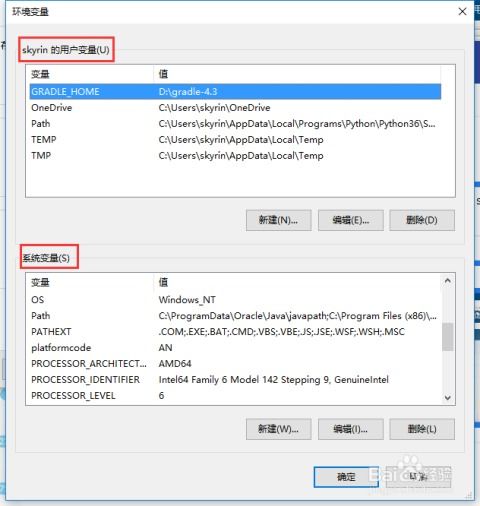
环境变量,听起来是不是有点高大上?其实,它就是电脑中的一种特殊设置,就像是你家的钥匙,可以打开各种应用程序的大门。在Windows系统中,环境变量分为两大类:系统变量和用户变量。
系统变量,就像家里的门锁,对所有用户都生效。比如,path变量,它决定了电脑在查找程序时应该去哪些目录寻找。而用户变量,则像是你的个人抽屉,只对你自己可见。比如,你可以在用户变量中设置自己的个性化路径。
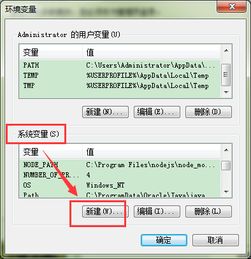
有时候,你会发现系统变量和用户变量中存在同一个环境变量,比如path。那么,这个变量的值到底是从哪里来的呢?答案是:两者都不是,而是它们的叠加。
举个例子,你想用Java编程,于是你把Java的bin目录添加到了path变量中。这时,它就成为了系统环境变量,所有用户登录电脑后,在命令行输入java都会有Java的帮助信息出来。而如果你在某个用户的变量下面新建了一个变量,那么它就只对这个用户有用,当你以其他用户登录时,这个变量就和不存在一样。
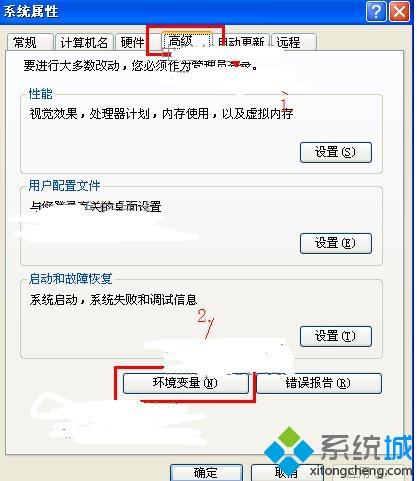
想要修改或删除环境变量,其实很简单。只需按照以下步骤操作:
1. 按下Windows徽标键,同时用拼音输入法键入“控制面板”。
2. 在应用中找到控制面板并打开。
3. 选择查看方式为“类别”,选择“系统与安全”。
4. 选择“系统”。
5. 在打开的界面中,选择右侧的“高级系统设置”。
6. 在打开的界面中,选择“环境变量”。
接下来,你就可以对用户变量和系统变量进行新建、编辑、删除等操作了。
修改环境变量后,你是否需要重启电脑才能让新设置生效?其实,有一个小技巧可以让你快速刷新环境变量,无需重启电脑。
1. 对于命令提示符和PowerShell会话,你可以使用RefreshEnv.bat脚本。
2. 对于PowerShell,你可以使用RefreshEnv.ps1脚本。
这两个脚本都可以快速刷新当前会话的环境变量,让你在修改环境变量后立即看到效果。
环境变量对程序运行的影响可大了。比如,path变量决定了程序在查找依赖库时应该去哪些目录寻找。如果path变量中没有指定正确的目录,程序就无法正常运行。
再比如,一些应用程序需要使用环境变量来配置网络连接、数据库连接等信息。如果环境变量设置错误,程序就无法连接到正确的网络或数据库。
环境变量是Windows系统中不可或缺的一部分。了解环境变量的设置和修改方法,可以帮助你更好地使用电脑,解决各种问题。希望这篇文章能帮助你揭开环境变量的神秘面纱,让你的电脑使用更加得心应手!